از طریق منوی جستجو مطلب مورد نظر خود در وبلاگ را به سرعت پیدا کنید
روش تغییر URL وردپرس در پایگاه داده: آموزش MySQL با استفاده از phpMyAdmin
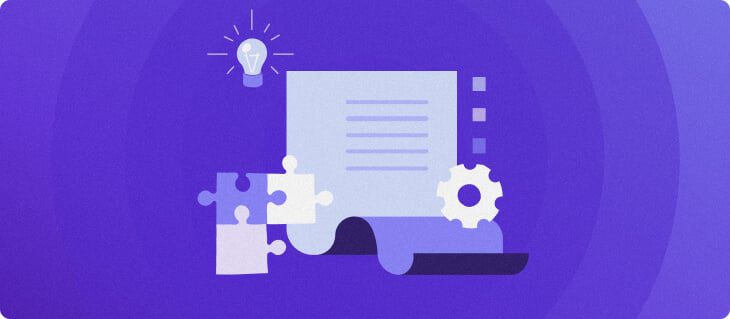
سرفصلهای مطلب
وردپرس متکی است روی پایگاه داده MySQL برای ذخیره داده های آن، از جمله URL های سایت. اگر زمانی نیاز به تغییر URL وردپرس خود داشتید، باید تنظیماتی را در MySQL انجام دهید. این مقاله شما را در این زمینه راهنمایی می کند process، پس به خواندن ادامه دهید تا روش انجام آن را بیاموزید.
1. تعیین نام پایگاه داده MySQL وردپرس
اگر فقط یک پایگاه داده MySQL دارید، از این قسمت رد شوید. با این حال، اگر چندین پایگاه داده دارید و مطمئن نیستید که کدام یک به وردپرس شما متصل است، مراحل زیر را دنبال کنید.
وردپرس نام پایگاه داده MySQL و اعتبار آنها را در فایل wp-config.php ذخیره می کند. شما می توانید این فایل را در پوشه فایل ریشه خود پیدا کنید:
- به hPanel خود دسترسی پیدا کنید و File Manager را باز کنید.
- نام دامنه را انتخاب کنید، سپس کلیک کنید به File Manager بروید.

- باز کن wp-config.php و جستجو کنید DB_NAME. مقدار این پارامتر نام پایگاه داده شما است. به عنوان مثال، نام پایگاه داده MySQL ما است u123456789_gagap.


2. تغییر URL های وردپرس در پایگاه داده MySQL
برای جایگزینی URL فعلی خود، این مراحل را دنبال کنید:
- رفتن به phpMyAdmin از طریق کنترل پنل وب سایت شما
- پانل سمت چپ همه پایگاه داده های شما را فهرست می کند. یکی را انتخاب کنید که به سایت وردپرس شما متصل است و به آن بروید SQL برگه
- پرس و جوی SQL زیر را وارد کنید:
UPDATE wp_options SET option_value = replace(option_value, 'oldurl.com', 'newurl.com') WHERE option_name="home" OR option_name="siteurl";UPDATE wp_posts SET guid = replace(guid, 'oldurl.com','newurl.com');UPDATE wp_posts SET post_content = replace(post_content, 'oldurl.com', 'newurl.com'); UPDATE wp_postmeta SET meta_value = replace(meta_value,'oldurl.com','newurl.com');
جایگزین کردن oldurl.com با آدرس وردپرس فعلی شما و newurl.com با آدرس جدید وردپرس شما.
مهم! ممکن است پیشوند جدول شما نباشد wp_. پیشوند جدول صحیح را ببینید روی پانل سمت چپ phpMyAdmin و پرس و جوی SQL را به روز کنید.




اگر پیامهای خطا دریافت میکنید و کوئریها اجرا نمیشوند، کد خود را برای خطاهای نحوی بررسی کنید و مطمئن شوید که از پیشوند جدول درست استفاده میکنید. در صورت تداوم خطا با پشتیبانی هاست تماس بگیرید تا راهنمایی بیشتری دریافت کنید.
نتیجه
ما به تازگی یاد گرفتیم که چگونه URL های وردپرس را در پایگاه داده MySQL با استفاده از phpMyAdmin تغییر دهیم.
همانطور که می بینیم، تمام مراحل بالا کاملاً ساده هستند. شما فقط باید پایگاه داده صحیح را تعیین کنید و سپس چند خط کد را وارد کنید.
امیدواریم این آموزش بتواند راهنمایی روشنی به شما بدهد روی روش تغییر URL های وردپرس در پایگاه داده MySQL. لطفاً هر سؤالی دارید در زیر بنویسید!
سایر تکنیک های پیشرفته وردپرس را بیاموزید
روش یافتن و ایجاد فایل htaccess وردپرس روی سی پنل و hPanel
روش انجام جستجو و جایگزینی وردپرس در پایگاه داده
اصول استفاده از وردپرس WP_Query + مثال هایی با کد
روش استفاده از XAMPP برای راه اندازی a Local سایت وردپرس
روش افزایش سرعت سایت وردپرس
”
تغییر URL وردپرس در پرسش و پاسخ پایگاه داده
هنگامی که بدانید چگونه URL های وردپرس را در پایگاه داده خود تغییر دهید، در اینجا چند سوال متداول در مورد این موضوع وجود دارد.
چگونه URL را در MySQL تغییر دهم؟
تغییر URL در MySQL به دانش فنی نیاز دارد. ابتدا باید پایگاه داده ای را که URL شما در آن ذخیره می شود، باز کنید، اغلب در پوشه داده در پوشه نصب MySQL. سپس، از یک ویرایشگر متن برای پیدا کردن و جایگزینی تمام نمونه های URL قدیمی با آدرس جدید استفاده کنید.
چگونه می توانم وب سایت وردپرس خود را به پایگاه داده MySQL متصل کنم؟
ابتدا وارد حساب هاست خود شوید و راه اندازی کنید phpMyAdmin. در آنجا، کلیک کنید روی را وارد کردن لینک از منوی بالا و سپس انتخاب فایل دکمه. پایگاه داده وردپرس خود را برای اتصال این دو انتخاب کنید.
آیا می توانم نام پایگاه داده وردپرس خود را تغییر دهم؟
بله، امکان تغییر نام پایگاه داده وردپرس شما وجود دارد. هنگامی که از حساب میزبانی خود به phpMyAdmin دسترسی پیدا کردید، کلیک کنید روی را عملیات برگه زیر تغییر نام پایگاه داده به، نام جدید را وارد کرده و کلیک کنید برو.
لطفا در صورت وجود مشکل در متن یا مفهوم نبودن توضیحات، از طریق دکمه گزارش نوشتار یا درج نظر روی این مطلب ما را از جزییات مشکل مشاهده شده مطلع کنید تا به آن رسیدگی کنیم
زمان انتشار: 1402-12-30 21:06:03



